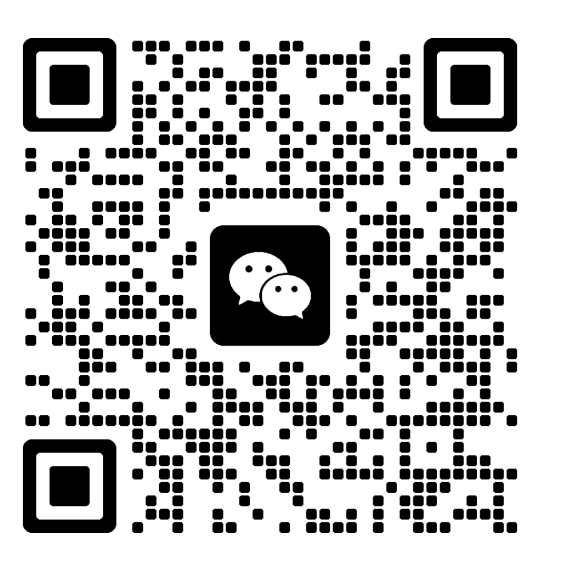开店宝POS机刷卡操作全流程解析(2024新版)
一、设备准备阶段
1. 开机验证:长按电源键3秒启动设备,确认电量充足(建议保持50%以上)
2. 网络检测:检查4G/WiFi信号强度,确保交易时网络稳定
3. 耗材检查:确认打印纸余量(推荐使用热敏纸规格57*35mm)
二、核心交易流程
信用卡支付
① 主界面点击「刷卡收款」
② 输入准确交易金额(注意核对小数点)
③ 持卡人按提示完成插卡/挥卡操作(芯片卡插入底部卡槽,磁条卡右侧刷卡)
④ 实时核对屏幕金额,输入支付密码
⑤ 电子签名确认(支持手指触屏签名)
⑥ 自动打印双联小票(商户联建议保存2年)
扫码支付
1. 选择「扫码收款」模式
2. 生成动态收款二维码(有效期15分钟)
3. 客户使用支付宝/微信扫码支付
4. 设备语音播报「收款成功」
三、智能对账管理
- 交易记录实时查询:主菜单→交易明细→选择日期范围
- 电子账单导出:支持Excel/PDF格式,可通过商户后台下载
- 自动对账功能:系统每日凌晨自动生成对账报表

四、应急处理方案(附错误代码速查)
│ 故障类型 │ 解决方案 │
│----------│----------|
│ 58-交易终止 │ 确认银行卡状态,更换支付方式 │
│ 55-密码错误 │ 提醒客户确认密码,剩余2次尝试机会 │
│ 92-通讯超时 │ 检查网络连接,切换WiFi/4G │
│ 41-丢失卡 │ 立即停止交易并联系发卡行 │
五、安全操作规范
1. 每日使用需验证操作员号(默认01)
2. 密码键盘防窥保护(建议设置防窥遮挡板)
3. 定期更新系统固件(设置→系统升级→立即检测)
4. 异常交易「三核实」原则:核实卡面、持卡人、交易场景
六、增值功能指南
- 语音播报音量调节:设置→设备参数→音量控制
- 多商户切换:支持绑定3个商户账号,长按#键切换
- 电子发票开具:交易完成界面点击「开具发票」
 咨询热线:
咨询热线:

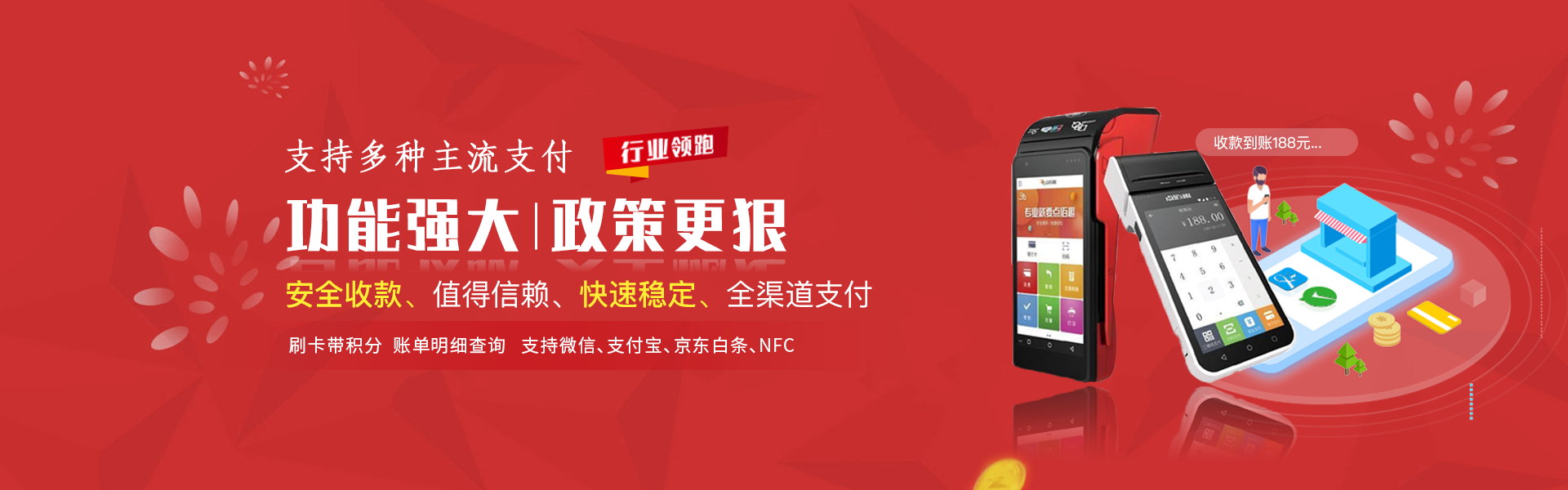
 相关标签
相关标签 相关文章
相关文章



 相关产品
相关产品